
Αυτό το λογισμικό θα διατηρήσει τα προγράμματα οδήγησης σας σε λειτουργία και σε λειτουργία, διατηρώντας έτσι ασφαλή από συνηθισμένα σφάλματα υπολογιστή και αστοχία υλικού. Ελέγξτε όλα τα προγράμματα οδήγησης τώρα σε 3 εύκολα βήματα:
- Κατεβάστε το DriverFix (επαληθευμένο αρχείο λήψης).
- Κάντε κλικ Εναρξη σάρωσης για να βρείτε όλα τα προβληματικά προγράμματα οδήγησης.
- Κάντε κλικ Ενημέρωση προγραμμάτων οδήγησης για να λάβετε νέες εκδόσεις και να αποφύγετε δυσλειτουργίες του συστήματος.
- Το DriverFix έχει ληφθεί από το 0 αναγνώστες αυτόν τον μήνα.
4 μέθοδοι για τη διόρθωση σφαλμάτων 0xc004e016 / 0xc004c003
- Εκτελέστε μερικές εντολές γραμμής εντολών
- Αλλάξτε το κλειδί προϊόντος με την εντολή slui.exe
- Προσπαθήστε να αναβαθμίσετε ξανά στα Windows 10
- Κάνε υπομονή
Μπορεί να προκύψουν πολλά λάθη όταν θέλετε ενεργοποιήστε το λειτουργικό σας σύστημα Windows 10 ή αλλάξτε τον αριθμό-κλειδί προϊόντος. Πρόσφατα, ορισμένοι χρήστες ανέφεραν ότι αντιμετωπίζουν τους κωδικούς σφάλματος
0xc004e016 και 0xc004c003, όταν προσπαθούν να ενεργοποιήσουν το αντίγραφο των Windows 10.Σε αυτόν τον οδηγό, συνέταξα μερικές λύσεις για να σας βοηθήσω να διορθώσετε αυτό το ζήτημα.
Πρώτα πράγματα πρώτα, πρέπει να είστε σίγουροι ότι χρησιμοποιείτε το κλειδί προϊόντος δεν έχει χρησιμοποιηθεί σε άλλον υπολογιστή. Διότι, αν προσπαθήσετε να "επαναχρησιμοποιήσετε" τον κωδικό προϊόντος, δεν υπάρχει πιθανότητα να λειτουργήσει, ανεξάρτητα από το τι.
Ωστόσο, εάν χρησιμοποιείτε τον αυθεντικό αριθμό-κλειδί προϊόντος, αλλά εξακολουθείτε να λαμβάνετε σφάλματα 0xc004e016 ή 0xc004c003, μπορείτε να δοκιμάσετε μερικές από τις ακόλουθες λύσεις.
Βήματα για τη διόρθωση σφαλμάτων των Windows 10 0xc004e016 / 0xc004c003
Λύση 1 - Εκτελέστε μερικές εντολές γραμμής εντολών
Η πρώτη λύση που θα μπορούσε να είναι χρήσιμη, εάν δεν μπορείτε να ενεργοποιήσετε τα Windows 10 ή να αλλάξετε τον αριθμό-κλειδί προϊόντος είναι να προσπαθήσετε να διορθώσετε τα πράγματα με τη γραμμή εντολών. Αυτό ακριβώς πρέπει να κάνετε:
- Κάντε δεξί κλικ στο κουμπί Έναρξη μενού και ανοίξτε τη γραμμή εντολών (Διαχειριστής)
- Εισαγάγετε τις ακόλουθες εντολές και πατήστε Enter αφού εισαγάγετε καθεμιά:
- slmgr / upk
- slmgr.vbs / cpky
- slmgr / ckms
- slmgr.vbs / ckms
- slmgr / skms localhost
- Κλείστε τη γραμμή εντολών και προσπαθήστε να ενεργοποιήσετε τα Windows 10 ή να αλλάξετε ξανά το κλειδί προϊόντος.
- ΣΧΕΤΙΖΟΜΑΙ ΜΕ: Δεν μπορείτε να βρείτε το κλειδί προϊόντος των Windows 10, 8.1; Χρησιμοποιήστε αυτές τις λύσεις
Λύση 2 - Αλλάξτε τον κωδικό προϊόντος με την εντολή slui.exe
Το Slui.exe είναι η ενσωματωμένη εντολή των Windows που επιτρέπει στους χρήστες να αλλάξουν τον αριθμό-κλειδί προϊόντος. Έτσι, εάν αντιμετωπίζετε προβλήματα με τη συνήθη ενεργοποίηση, μπορείτε να δοκιμάσετε αυτήν τη μέθοδο. Να τι πρέπει να κάνετε για να ενεργοποιήσετε τα Windows 10 ή να αλλάξετε τον αριθμό-κλειδί προϊόντος με την εντολή slui.exe:
- Μεταβείτε στην Αναζήτηση, πληκτρολογήστε slui.exe 3 και ανοίξτε την
- Εισαγάγετε τον αριθμό-κλειδί προϊόντος και ελέγξτε εάν μπορείτε να ενεργοποιήσετε τα Windows τώρα
Εάν αυτό δεν λειτουργεί, μπορείτε επίσης να δοκιμάσετε μια άλλη εντολή slui.exe:
- Μεταβείτε στην Αναζήτηση, πληκτρολογήστε slui.exe 4 και ανοίξτε την
- Εισαγάγετε τον αριθμό-κλειδί προϊόντος και ελέγξτε εάν μπορείτε να ενεργοποιήσετε τα Windows τώρα.
- ΣΧΕΤΙΖΟΜΑΙ ΜΕ: Πώς να ενεργοποιήσετε τα Windows 10 εάν αντικαταστήσετε τη μητρική σας πλακέτα
Λύση 3 - Προσπαθήστε να αναβαθμίσετε ξανά στα Windows 10
Όταν κάνετε αναβάθμιση σε Windows 10, η άδεια χρήσης συνδέεται με το υλικό σας και μερικές φορές μπορεί να υπάρχουν κάποια σφάλματα που σχετίζονται με την ενεργοποίηση και το υλικό. Προτού ξεκινήσετε, βεβαιωθείτε ότι έχετε καταργήσει όλες τις καταχωρίσεις των Windows 10 από τις συσκευές σας στο λογαριασμό σας Microsoft. Μην ανησυχείτε, θα τα λάβετε ξανά αργότερα.
Εκτελέστε μια καθαρή επανεγκατάσταση των Windows 7 / 8.1 / 10 και συνδεθείτε σε αυτό χρησιμοποιώντας τον λογαριασμό σας Microsoft. Βεβαιωθείτε ότι τα Windows 7 / 8.1 / 10 είναι ενεργοποιημένα εκτελώντας τη γραμμή εντολών και πληκτρολογώντας slmgr.vbs / ato μέσα σε αυτό.
Όταν είστε βέβαιοι ότι τα Windows 7 / 8.1 / 10 είναι ενεργοποιημένα, μπορείτε να κάνετε αναβάθμιση σε Windows 10 μέσω του Windows Update. Θυμηθείτε να συνδεθείτε στα Windows 10 χρησιμοποιώντας το δικό σας Λογαριασμό της Microsoft.
Επίσης, μπορείτε να εκτελέσετε τη Γραμμή εντολών και να πληκτρολογήσετε slmgr.vbs / ato για να δείτε εάν τα Windows 10 είναι ενεργοποιημένα. Μπορείτε επίσης να ελέγξετε εάν ο υπολογιστής σας εμφανίζεται στην ενότητα Συσκευές στον λογαριασμό σας Microsoft.
Τώρα μπορείτε να εκτελέσετε μια καθαρή εγκατάσταση των Windows 10. Μπορείτε να δημιουργήσετε ένα USB εγκατάστασης χρησιμοποιώντας το Εργαλείο δημιουργίας πολυμέσων. Απλώς βεβαιωθείτε ότι κατά την εγκατάσταση συνδέεστε στο λογαριασμό σας Microsoft.
- ΣΧΕΤΙΖΟΜΑΙ ΜΕ: Το KB4457136 προετοιμάζει τον υπολογιστή σας για την ενημέρωση των Windows 10 Οκτωβρίου
Λύση 4 - Να είστε υπομονετικοί
Λοιπόν, αν τίποτα δεν λειτούργησε, δεν υπάρχει τίποτα άλλο που μπορείτε να κάνετε, αλλά περιμένετε υπομονετικά. Αυτοί οι δύο κωδικοί σφάλματος ενδέχεται επίσης να προκύψουν εάν οι διακομιστές ενημέρωσης και ενεργοποίησης της Microsoft είναι πολύ απασχολημένοι. Αυτό συμβαίνει όταν πάρα πολλοί χρήστες προσπαθούν να εγκαταστήσουν και να ενεργοποιήσουν μια νέα έκδοση λειτουργικού συστήματος ταυτόχρονα. Περιμένετε για λίγες ώρες και μετά δοκιμάστε ξανά.
Εκτός από αυτές τις μεθόδους, μπορείτε να δοκιμάσετε μερικούς εναλλακτικούς τρόπους για να ενεργοποιήσετε το σύστημά σας, όπως ενεργοποίηση μέσω τηλεφώνου κ.λπ.
Αυτό θα ήταν όλο, εάν έχετε σχόλια, προτάσεις ή ίσως άλλες λύσεις, απευθυνθείτε στην ενότητα σχολίων. Επίσης, εάν έχετε άλλα ζητήματα που σχετίζονται με τα Windows 10, μπορείτε να ελέγξετε για τη λύση στο Επιδιόρθωση των Windows 10 Ενότητα.
ΣΧΕΤΙΚΕΣ ΘΕΣΕΙΣ ΓΙΑ ΕΞΕΤΑΣΗ:
- ΕΠΙΔΙΌΡΘΩΣΗ: Τα Windows 10 δεν θα ενεργοποιηθούν μετά την επανεγκατάσταση
- Επιδιόρθωση: Δεν είναι δυνατή η χρήση αυτού του κλειδιού για την ενεργοποίηση αυτής της έκδοσης των Windows
- 4 γρήγορες επιδιορθώσεις για σφάλμα ενεργοποίησης των Windows 10 0xc004f034
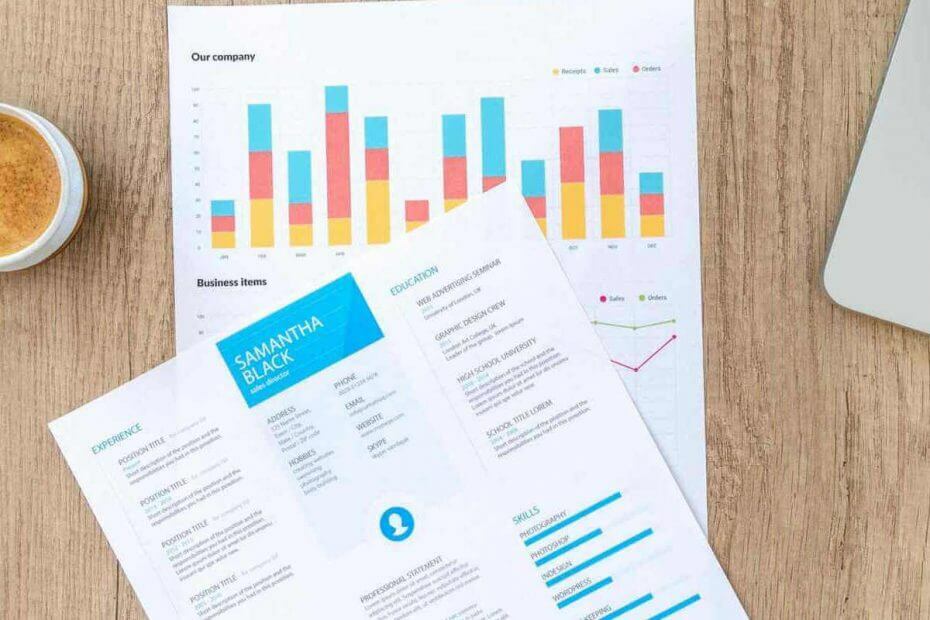
![Οι ειδοποιήσεις εφαρμογών αλληλογραφίας των Windows 10 δεν λειτουργούν [FULL FIX]](/f/ce1afb8aca5421a82047c8b5bddf53d3.png?width=300&height=460)
![[Διορθώθηκε] Η Εκκαθάριση Δίσκου δεν λειτουργεί / διακόπτεται στα Windows 10](/f/7707648d6bc9469d845d6f1788dc1ce9.jpg?width=300&height=460)